Ako odstrániť stránku v Dokumentoch Google
Google Google Dokumenty Hrdina / / May 23, 2022

Naposledy aktualizované dňa
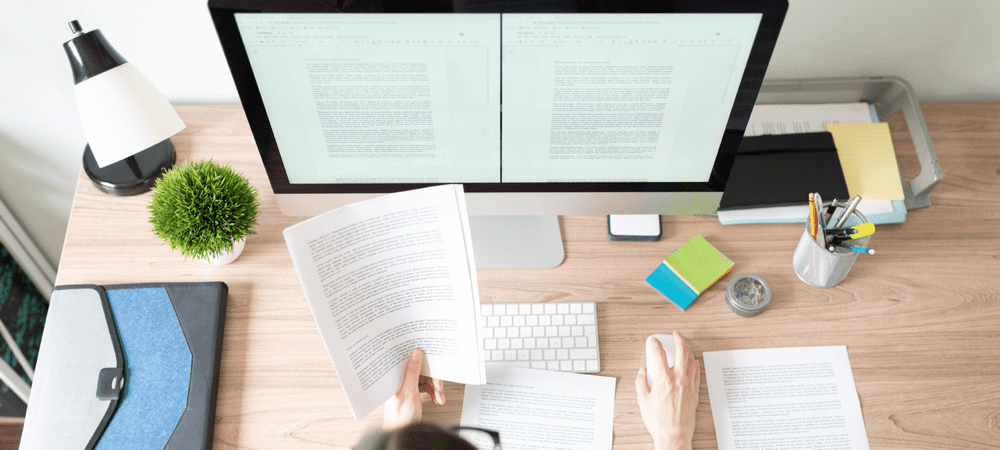
Máte vo svojich dokumentoch Google nechcené prázdne stránky? Stránku v Dokumentoch Google môžete jednoducho odstrániť. Tu je postup.
Vytvorenie dokumentu v Dokumentoch Google je dosť jednoduché – stačí načítať dokument a začať písať.
Ak nie ste spokojní s dokončeným dokumentom, možno ho budete chcieť začať upravovať. Môžete dokonca vystrihnúť celé strany, s ktorými nie ste spokojní.
Pravdepodobne máte dobrý nápad, ako odstrániť stránku v Dokumentoch Google, ale nie vždy to funguje. Často môžete skončiť s tvrdohlavými prázdnymi stránkami, ktoré je ťažké posunúť.
Ak sa zvyčajné metódy ukážu ako neúčinné, môžete vyskúšať niekoľko lepších metód. Ak chcete vedieť, ako odstrániť stránky v Dokumentoch Google, postupujte podľa krokov nižšie.
Ako odstrániť stránku v Dokumentoch Google pomocou klávesu Delete
Vo väčšine prípadov by ste mali byť schopní odstrániť stránku z Dokumentov Google pomocou klávesu delete.
Ak chcete odstrániť stránku služby Dokumenty Google pomocou klávesu delete:
- Otvor tvoj Dokument Google Docs.
- Prejdite na stránku, ktorú chcete odstrániť.
- Stlačte a podržte kurzor myši v hornej časti stránky.
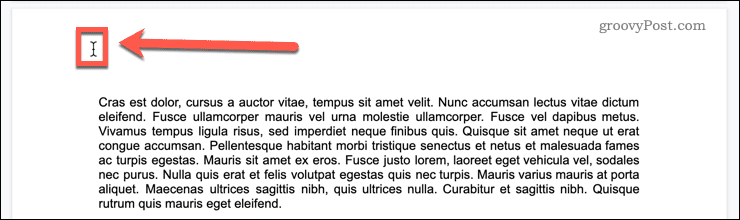
- Potiahnite nadol cez celú stranu za posledný riadok textu. Ak na stránke nie je žiadny text, potiahnite ju úplne na koniec stránky, aby ste sa uistili, že je vybraté všetko.

- Stlačte tlačidlo Odstrániť alebo Backspace.
- Vaša stránka by sa teraz mala odstrániť. Ak je na stránke stále nejaký text alebo prázdne miesto, zopakujte vyššie uvedený postup.
Vo väčšine prípadov sa tým stránka odstráni z Dokumentov Google. Ak vyššie uvedené kroky nefungujú, pozrite si časť na riešenie problémov nižšie.
Ako odstrániť nechcenú prázdnu stranu na konci dokumentu
Bežným problémom v službe Dokumenty Google je zistenie, že na konci dokumentu máte zbytočnú prázdnu stranu. Ak chcete, túto stránku môžete vždy vynechať vytlačte svoj dokument Google. Ak však zdieľate dokument pracovne, pravdepodobne nebudete chcieť mať na konci prázdnu stranu.
Existuje niekoľko vecí, ktoré môžete urobiť, aby ste sa pokúsili odstrániť prázdne strany na konci dokumentu.
Zmeňte vlastné medzery v Dokumentoch Google
Dokumenty Google obsahujú možnosť rozhodnúť, koľko miesta ponechať po odsekoch. Tento priestor nie je možné odstrániť – jediný spôsob, ako ho odstrániť, je zmeniť vlastné nastavenia medzier. Toto prázdne miesto budete môcť zvýrazniť, ale ani nie Odstrániť ani Backspace klávesy budú mať akýkoľvek účinok.
Tu je postup, ako zmeniť vlastné nastavenia medzier v Dokumentoch Google:
- Vyberte celý posledný odsek, ak ste spokojní s medzerami medzi odsekmi inde.
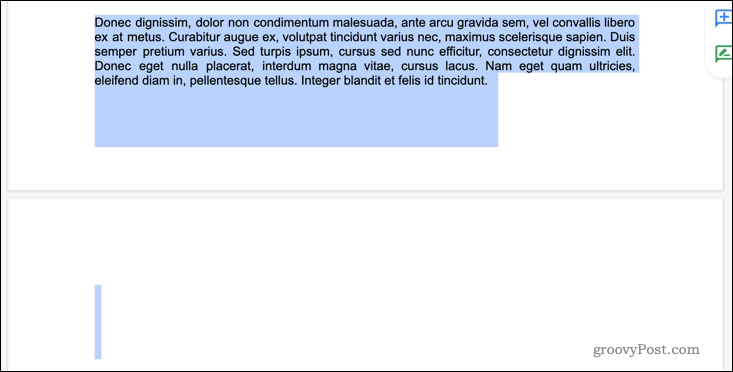
- Ak chcete zmeniť medzery pre celý dokument, namiesto toho stlačte Ctrl+A v systéme Windows alebo Cmd+A na Macu.
- Ísť do Formát > Medzery medzi riadkami a odsekmi > Vlastné medzery.
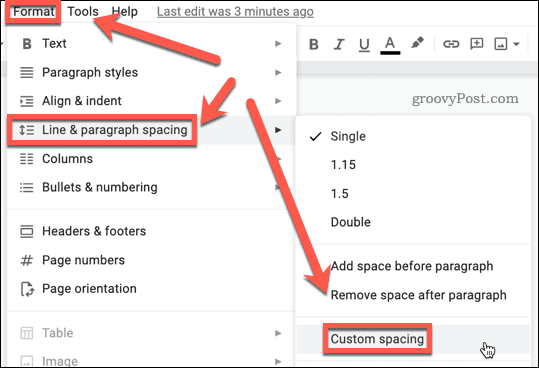
- Set Po do 0 a potom kliknite Použiť.
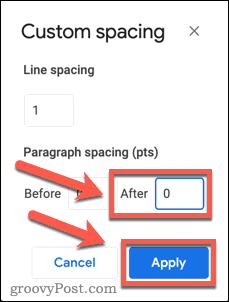
- Vaša ďalšia stránka by teraz mala zmiznúť.
Ak máte stále prázdnu stránku, možno budete musieť použiť Odstrániť ako je popísané vyššie, aby ste odstránili všetky ďalšie prázdne miesta.
Upravte okraje v Dokumentoch Google
Možno zistíte, že na poslednej strane dokumentu máte len jeden alebo dva riadky, takže na poslednej strane zostane veľké množstvo prázdneho miesta. Ak nechcete v texte vykonávať žiadne úpravy, môžete tento problém vyriešiť pomocou úprava veľkosti okrajov.
Ak chcete upraviť okraje služby Dokumenty Google:
- Ísť do Súbor > Nastavenie strany.
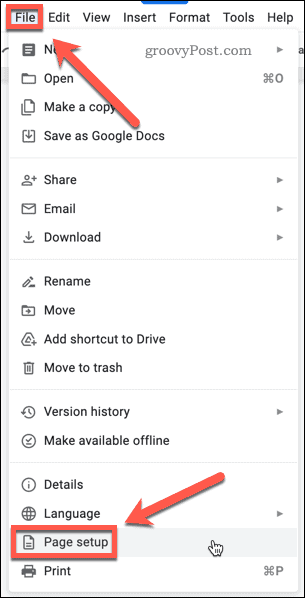
- Mierne upravte veľkosť ľavého a pravého okraja. Namiesto toho môžete zmeniť aj horný a dolný okraj.
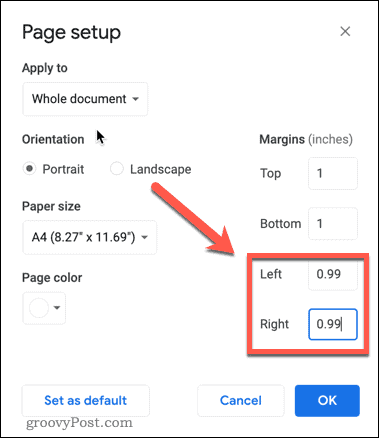
- Kliknite OK
- Vaše posledné riadky by sa teraz mali objaviť v spodnej časti poslednej stránky. Ak nie, zopakujte vyššie uvedené kroky, ale ešte o niečo zmenšite veľkosť okrajov.
Riešenie problémov s prázdnymi stránkami v Dokumentoch Google
Použitie vyššie uvedených metód vyrieši takmer všetky problémy, ktoré máte s odstránením stránky v Dokumentoch Google. Ak sa vám stále nedarí zbaviť sa stránky v Dokumentoch Google, existuje niekoľko krokov na riešenie problémov, ktoré môžete vyskúšať.
Skontrolujte zlomy strán
Prázdne strany sú často spôsobené nechcenými zlomami strán. Pri prezeraní dokumentu v zobrazení rozloženia pri tlači však v skutočnosti nemôžete vidieť zlomy strán.
Ak chcete zastaviť zobrazovanie dokumentu Google v zobrazení rozloženia pri tlači:
- Kliknite na vyhliadka a potom kliknite na Zobraziť rozloženie tlače zrušiť začiarknutie.
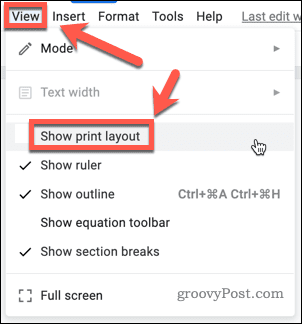
- Teraz budete môcť vidieť každý zlom strany v dokumente ako sivú čiaru.
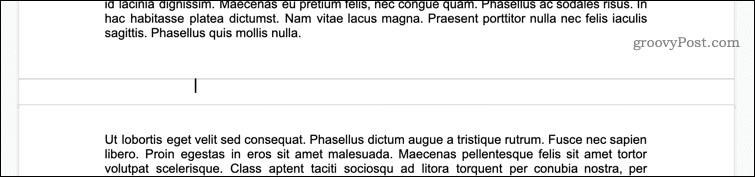
- Kliknite pod jeden zo zlomov strán a stlačte Backspace.
- Prípadne kliknite na jeden zo zlomov strán a stlačte Odstrániť (alebo Fn + Backspace na Macu).
- Váš koniec stránky by teraz mal byť odstránený. Zopakovaním prvého kroku sa vrátite do zobrazenia rozloženia tlače – prázdna strana by mala byť preč.
Skontrolujte prerušenia sekcií
Ďalšou možnou príčinou prázdnych stránok v Dokumentoch Google sú zlomy sekcií. Môžete ich vložiť sami alebo sa môžu preniesť, ak importujete dokument programu Word, ktorý ich obsahuje.
Konce sekcií by mali byť predvolene viditeľné, ale ak je toto nastavenie vypnuté, v dokumente ich neuvidíte.
Ak chcete zobraziť zlomy sekcií v dokumente Google:
- Kliknite na vyhliadka a potom to zabezpečiť Zobraziť zlomy sekcií je skontrolovaný. Ak nie, kliknite naň, aby ste tak urobili.
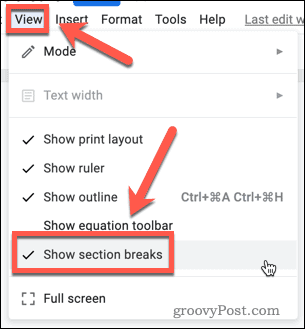
- Teraz by ste mali vidieť zlomy sekcií v dokumente zobrazené ako bodkované čiary.

- Ak máte nejaké nechcené zlomy sekcie, kliknite na úplný koniec odseku nad zlom sekcie a stlačte Odstrániť (alebo Fn + Backspace na Macu).
Skontrolujte tabuľky
Ďalšou možnou príčinou nechcených prázdnych stránok je použitie skrytých tabuliek. Ak používate niektorú zo šablón životopisov napríklad v Dokumentoch Google, potom tieto používajú tabuľky s okrajmi s nulovou šírkou. Môže sa stať, že získate ďalšie prázdne miesto, pretože časti týchto tabuliek budú vytlačené na ďalšiu stranu.
Ak chcete tieto problémy vyriešiť, musíte mať možnosť vidieť tabuľku. Nasleduj tieto kroky:
- Kliknite pravým tlačidlom myši kdekoľvek na stránke a kliknite na Vlastnosti tabuľky.
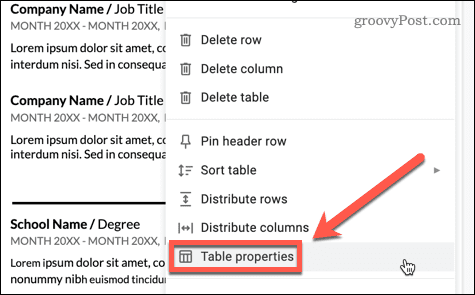
- Pod Farba, uistite sa, že farba okraja tabuľky je čierna a šírka čiary nastavená na 1 bod.
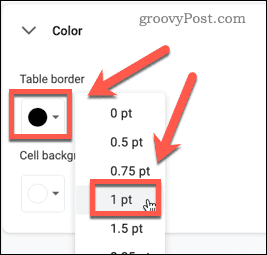
- Teraz budú viditeľné okraje vašej tabuľky vrátane všetkých sekcií, ktoré prešli cez stránku.
Teraz by ste mali byť schopní vyriešiť problém odstránením prázdneho miesta z tabuľky alebo odstránením nežiaducich riadkov alebo stĺpcov.
Prevezmite kontrolu nad formátovaním Dokumentov Google
Prázdne strany vo vašich dokumentoch môžu byť frustrujúce. Vedieť, ako odstrániť stránku v Dokumentoch Google, vám môže pomôcť, aby vaše dokumenty vyzerali profesionálnejšie.
Existuje množstvo ďalších vylepšení, vďaka ktorým budú vaše dokumenty vyzerať lepšie. Mohli by ste sa učiť ako nastaviť farbu pozadia v Dokumentoch Google aby vaše dokumenty vynikli. Môžete sa dokonca učiť ako vrstviť obrázky v Dokumentoch Google vytvoriť nejaké pôsobivé efekty.
Ako nájsť kód Product Key systému Windows 11
Ak potrebujete preniesť svoj produktový kľúč Windows 11 alebo ho len potrebujete na vykonanie čistej inštalácie operačného systému,...
Ako vymazať vyrovnávaciu pamäť Google Chrome, súbory cookie a históriu prehliadania
Chrome odvádza skvelú prácu pri ukladaní vašej histórie prehliadania, vyrovnávacej pamäte a súborov cookie na optimalizáciu výkonu vášho prehliadača online. Jej postup...
Priraďovanie cien v obchode: Ako získať ceny online pri nakupovaní v obchode
Nákup v obchode neznamená, že musíte platiť vyššie ceny. Vďaka zárukám dorovnania cien môžete získať online zľavy pri nákupe v...
Ako darovať predplatné Disney Plus digitálnou darčekovou kartou
Ak ste si užili Disney Plus a chcete sa oň podeliť s ostatnými, tu je návod, ako si kúpiť predplatné Disney+ Darček za...

